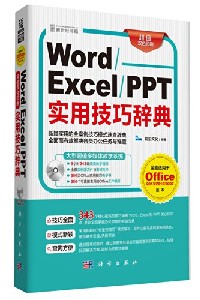
微信扫一扫,移动浏览光盘
简介
本书最大的特点是采用了“全案例技巧”模式和“软件功能模块+知识应用说明+实例同步演练+技能拓展提示”的全新体例结构。通过本书的学习,无基础者可以系统地掌握这3个组件的办公综合应用;有基础者也可以将其作为工作和生活中的案头参考用书,遇到疑难问题时可以通过目录快速查找到所需的知识点,即时进行排忧解难。 Word、Excel、PowerPoint(简称PPT)3个组件是微软公司开发的Office软件中最常用的办公组件。学习并掌握好这3个常用办公组件的使用,就能熟练地进行日常办公。本书将向读者完整地呈现Word、Excel、PowerPoint这3个组件在办公应用中的相关技能与技巧,相信读者能够熟练地应用3个组件进行Word文档的编辑与排版、Excel电子表格的创建与数据处理,以及PPT演示文稿的创建与放映。 本书共分为13章,以技巧的形式,介绍了Office 2010组件的一些通用操作;Word文档录入与编辑、文档排版、在文档中使用对象、高效办公与打印等功能;Excel表格数据录入与编辑、公式应用与计算、常用函数的应用、数据统计与分析、图表的创建与应用等内容;PowerPoint演示文稿的创建与编辑、动画及声音的应用、幻灯片的播放与输出等大量知识。
目录
Chapter01Office组件通用技巧
1.1界面管理与优化
001在快速访问工具栏中添加/删除按钮
002将功能区中的按钮快速添加到快速访问工具栏中
003在选项卡中创建自己常用的工具组
004显示或隐藏功能区
005设置Office组件自动记录的最近运行文件的个数
1.2Office组件视图与窗口的调整
006让所有同类型的Office文件整齐地显示在屏幕中
007对两个文件的内容进行同步比较
008拆分与切换文件窗口
009通过新建窗口来显示文件的不同部分
1.3Office文件的基本操作
010使用模板新建文档
011根据现有文件内容新建文件
012锁定最近打开的特别文件
013以只读方式打开重要的文件
014设置定时自动保存Office文件
015将Office文件保存为低版本兼容的格式文件
016将常用文件夹设置为Office文件默认的保存位置
017通过设置编辑权限让他人只能以只读方式打开文件
018对Office文件的部分内容进行编辑限制
019为Office文件设置打开密码
Chapter02文档录入与编辑技巧
2.1Word基本操作
020新建书法字帖
021通过查看文档的大纲结构了解文章内容
022通过导航窗格快速浏览长文档
023在Word文档中添加数字签名巧妙保护Word文档
024删除文档中的个人信息
2.2文档的录入
025输入生僻字
026将简体字转换为繁体字
027将阿拉伯数字转换为大写中文数字
028输入专业分数
029快速插入数学公式
030巧用Word"公式"功能输入化学方程式
031快速输入当前日期
032输入特殊符号
2.3文档的编辑
033快速选择格式相似的文本
034让粘贴的文字格式快速符合当前位置的格式
035为防止修改,将文字资料转换成图片
036使用查找功能快速标注文档中的关键字
037快速为多处重复的文本内容添加全角双引号
038使用通配符进行模糊查找
039插入超链接文本
040让网址在输入时自动取消超链接功能
Chapter03Word文档排版技巧
3.1设置文字格式
041为文本添加艺术效果
042利用隐藏字符功能制作考卷
043设置字符的提升或降低,制作个性文档
044通过改变字符间距来紧缩排版
045巧用"字符缩放"美化排版效果
3.2设置段落格式
046设置段落缩进,让段落正规化
047通过设置段落间距提升阅读体验
048为文档条目设置个性的编号样式
049设置自动编号的起始值为"2"
050使用智能标记功能快速恢复编号
051将特殊符号设置为项目符号样式
052关闭自动编号与项目符号列表功能
3.3使用样式
053快速应用已经设置好的格式
054快速将指定格式修改为新格式
055快速修改文档的整体格式
056快速删除文字的所有样式
057通过设置主题统一文档的整体样式
3.4文档的高级格式设置
058快速设置上标与下标
059通过为汉字标注拼音,巧读生僻字
060输入标准的带圈字符
061设置首字下沉效果
062快速实现双行合一
063通过合并字符同时输入上下标
064对整篇文档实现纵向编排文字
065在一个文档中实现纵横混排
066为提升阅读效果,将文章内容分为多栏
Chapter04在文档中使用对象技巧
4.1插入图片
067固定图片位置,使其不随段落移动
068编辑图像环绕顶点,真正实现图文环绕排版
069运用自选图形对图片进行不规则裁剪
070将图片作为文字的背景
071根据需要调整图片的叠放次序
072为突显图像中的主体去除其背景
073让图片变得更清晰
074为使图像具备独特的风格更改图像的色调
075巧用彩色图像制作黑白插画
076制作油画图像效果
077为图像添加倒影
078压缩文件中的图片以节省存储空间
4.2插入图形
079通过绘图法为文字添加上画线
080将直线快速转换为箭头
081通过编辑顶点对插入的图形进行变形
082将多个分散的图形组合成一个整体
083在自选图形中添加文本
084使用SmartArt图形轻松绘制流程图
085在SmartArt图形中添加形状
4.3插入文本框
086使用Word2010内置的文本框快速输入个性文本
087将现有文本转换为文本框形式
088快速改变文本框中文字的方向
089设置文本框中文字的对齐方式
090将文本框中的多余内容链接到另一文本框
091运用自选图形作为文本框的外观形状
4.4插入艺术字
092在文档中添加艺术字效果
093巧用填充法制作特效艺术字
094设置艺术字的文本轮廓
095转换艺术字的排列形状
096制作文字3D环绕效果
4.5插入表格
097指定行列数创建表格
098使用表格库中的表格
099将文本数据转换为表格
100将表格数据转换为文本
101快速插入/删除行、列
102拆分与合并单元格
103轻松绘制斜线表头
104表格中文本内容的对齐操作
105修改文字排列方向
106使在调整某列宽度时保持其他列宽不变
107设置平均分配表格列宽和行高
108自动调整单元格大小使其适应文字
109精确设置表格大小
110调整内容与表格线的距离
111使用预设样式快速格式化表格
112将一个表格拆分为多个表格
113使用"编号"功能在表格中快速自动填充序列数字
114让表格跨页时表头自动在各页重复
115在Word表格中对数据进行排序
116对表格中的数据进行求和计算
117对表格中的数据进行求平均值计算
4.6插入封面
118在文档中快速插入封面
119将自制的封面添加到封面库
Chapter05高效办公与打印技巧
5.1设置页面
120快速为每一页添加水印
121给页面添加双色渐变背景
122为页面添加背景图片美化文档
123实现同一Word文档不同页面纵横方向混排
124去掉页眉中的横线
1.1界面管理与优化
001在快速访问工具栏中添加/删除按钮
002将功能区中的按钮快速添加到快速访问工具栏中
003在选项卡中创建自己常用的工具组
004显示或隐藏功能区
005设置Office组件自动记录的最近运行文件的个数
1.2Office组件视图与窗口的调整
006让所有同类型的Office文件整齐地显示在屏幕中
007对两个文件的内容进行同步比较
008拆分与切换文件窗口
009通过新建窗口来显示文件的不同部分
1.3Office文件的基本操作
010使用模板新建文档
011根据现有文件内容新建文件
012锁定最近打开的特别文件
013以只读方式打开重要的文件
014设置定时自动保存Office文件
015将Office文件保存为低版本兼容的格式文件
016将常用文件夹设置为Office文件默认的保存位置
017通过设置编辑权限让他人只能以只读方式打开文件
018对Office文件的部分内容进行编辑限制
019为Office文件设置打开密码
Chapter02文档录入与编辑技巧
2.1Word基本操作
020新建书法字帖
021通过查看文档的大纲结构了解文章内容
022通过导航窗格快速浏览长文档
023在Word文档中添加数字签名巧妙保护Word文档
024删除文档中的个人信息
2.2文档的录入
025输入生僻字
026将简体字转换为繁体字
027将阿拉伯数字转换为大写中文数字
028输入专业分数
029快速插入数学公式
030巧用Word"公式"功能输入化学方程式
031快速输入当前日期
032输入特殊符号
2.3文档的编辑
033快速选择格式相似的文本
034让粘贴的文字格式快速符合当前位置的格式
035为防止修改,将文字资料转换成图片
036使用查找功能快速标注文档中的关键字
037快速为多处重复的文本内容添加全角双引号
038使用通配符进行模糊查找
039插入超链接文本
040让网址在输入时自动取消超链接功能
Chapter03Word文档排版技巧
3.1设置文字格式
041为文本添加艺术效果
042利用隐藏字符功能制作考卷
043设置字符的提升或降低,制作个性文档
044通过改变字符间距来紧缩排版
045巧用"字符缩放"美化排版效果
3.2设置段落格式
046设置段落缩进,让段落正规化
047通过设置段落间距提升阅读体验
048为文档条目设置个性的编号样式
049设置自动编号的起始值为"2"
050使用智能标记功能快速恢复编号
051将特殊符号设置为项目符号样式
052关闭自动编号与项目符号列表功能
3.3使用样式
053快速应用已经设置好的格式
054快速将指定格式修改为新格式
055快速修改文档的整体格式
056快速删除文字的所有样式
057通过设置主题统一文档的整体样式
3.4文档的高级格式设置
058快速设置上标与下标
059通过为汉字标注拼音,巧读生僻字
060输入标准的带圈字符
061设置首字下沉效果
062快速实现双行合一
063通过合并字符同时输入上下标
064对整篇文档实现纵向编排文字
065在一个文档中实现纵横混排
066为提升阅读效果,将文章内容分为多栏
Chapter04在文档中使用对象技巧
4.1插入图片
067固定图片位置,使其不随段落移动
068编辑图像环绕顶点,真正实现图文环绕排版
069运用自选图形对图片进行不规则裁剪
070将图片作为文字的背景
071根据需要调整图片的叠放次序
072为突显图像中的主体去除其背景
073让图片变得更清晰
074为使图像具备独特的风格更改图像的色调
075巧用彩色图像制作黑白插画
076制作油画图像效果
077为图像添加倒影
078压缩文件中的图片以节省存储空间
4.2插入图形
079通过绘图法为文字添加上画线
080将直线快速转换为箭头
081通过编辑顶点对插入的图形进行变形
082将多个分散的图形组合成一个整体
083在自选图形中添加文本
084使用SmartArt图形轻松绘制流程图
085在SmartArt图形中添加形状
4.3插入文本框
086使用Word2010内置的文本框快速输入个性文本
087将现有文本转换为文本框形式
088快速改变文本框中文字的方向
089设置文本框中文字的对齐方式
090将文本框中的多余内容链接到另一文本框
091运用自选图形作为文本框的外观形状
4.4插入艺术字
092在文档中添加艺术字效果
093巧用填充法制作特效艺术字
094设置艺术字的文本轮廓
095转换艺术字的排列形状
096制作文字3D环绕效果
4.5插入表格
097指定行列数创建表格
098使用表格库中的表格
099将文本数据转换为表格
100将表格数据转换为文本
101快速插入/删除行、列
102拆分与合并单元格
103轻松绘制斜线表头
104表格中文本内容的对齐操作
105修改文字排列方向
106使在调整某列宽度时保持其他列宽不变
107设置平均分配表格列宽和行高
108自动调整单元格大小使其适应文字
109精确设置表格大小
110调整内容与表格线的距离
111使用预设样式快速格式化表格
112将一个表格拆分为多个表格
113使用"编号"功能在表格中快速自动填充序列数字
114让表格跨页时表头自动在各页重复
115在Word表格中对数据进行排序
116对表格中的数据进行求和计算
117对表格中的数据进行求平均值计算
4.6插入封面
118在文档中快速插入封面
119将自制的封面添加到封面库
Chapter05高效办公与打印技巧
5.1设置页面
120快速为每一页添加水印
121给页面添加双色渐变背景
122为页面添加背景图片美化文档
123实现同一Word文档不同页面纵横方向混排
124去掉页眉中的横线
Word/Excel/PPT实用技巧辞典
- 名称
- 类型
- 大小
光盘服务联系方式: 020-38250260 客服QQ:4006604884
云图客服:
用户发送的提问,这种方式就需要有位在线客服来回答用户的问题,这种 就属于对话式的,问题是这种提问是否需要用户登录才能提问
Video Player
×
Audio Player
×
pdf Player
×
亲爱的云图用户,
光盘内的文件都可以直接点击浏览哦
无需下载,在线查阅资料!


